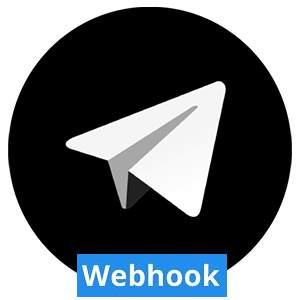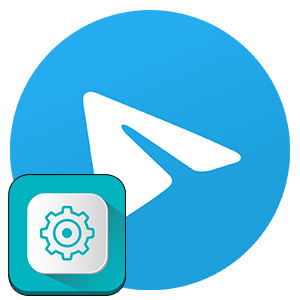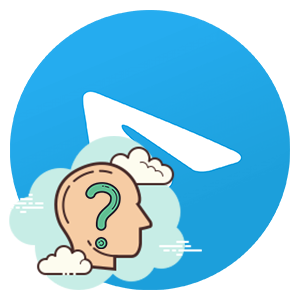Telegram – это популярный и простой в использовании мессенджер для обмена текстовыми и голосовыми сообщениями, а также медиафайлами (видео, аудио, картинки и документы). Особое внимание разработчики уделяют приватности. И многим пользователям нравится режим «Невидимка» в Telegram. Поэтому сегодня мы поговорим о том, что из себя представляет эта функция в мессенджере, какие у нее возможности и как ее активировать.
Особенности Телеграмма
Telegram обходит конкурентов по параметрам безопасности и пользовательских возможностей. Разработчики сделали проект кроссплатформенным, и дистрибутивы представлены для операционных систем iOS, Android OS, Windows и Mac OS.
Также не сбрасываем со счетов и браузерную сборку, для которой не важна платформа – достаточно браузера.
Если с этим пока все понятно, давайте поговорим о встроенных возможностях мессенджера.
Как определить сетевой статус учетной записи
Разработчики облегчили участникам системы определение онлайн или оффлайн статуса собеседника. Предусмотрено несколько вариантов:
- Заходил недавно – человек авторизовался под своими данными несколько минут назад или до 3 дней.
- Был в этом месяце – человек не заходил на свою страничку менее месяца.
- Был в Сети очень давно – абонент не появлялся в сети более месяца.
Что касается отображения этой информации, то ее можно просмотреть в профиле учетной записи пользователя. Есть и более простой вариант:
- Авторизуемся в системе и переходим на страничку со списком диалогов.
- Прокручиваем перечень до нахождения нужного контакта.
- Переходим в окно переписки.
В верхней части пользовательского окна, под никнеймом аккаунта, будет указан сетевой статус, если не вносились изменения в системные настройки. Однако об этом позже.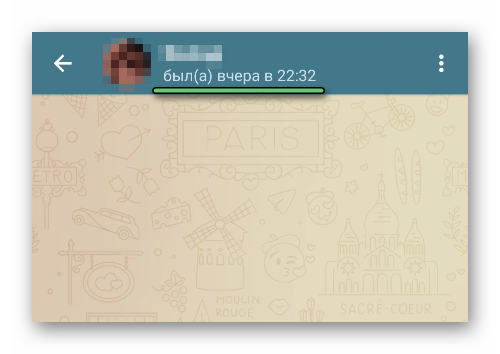
Если с этим пока все понятно, давайте поговорим подробнее о режиме «невидимка» в Telegram.
Зачем скрывать свое пребывание в сети и как это сделать
Особой функции разработчики Телеграмма не предусмотрели, но пользователи могут использовать несколько инструментов, чтобы сделать в Телеграмме невидимку.
Зачастую, это нужно, когда вы не хотите афишировать свое присутствие в сети, общаться с одним из пользователей в списке контактов. Альтернативный вариант – желание повысить конфиденциальность персональных данных.
Скрыть свое пребывание в сети можно путем изменения параметров в системных настройках мессенджера.
Чтобы добиться поставленного результата в мобильном приложении:
- Открываем Telegram и переходим в «Настройки». На Android-устройствах это можно сделать из бокового меню, а на iPhone – через нижнюю панель.

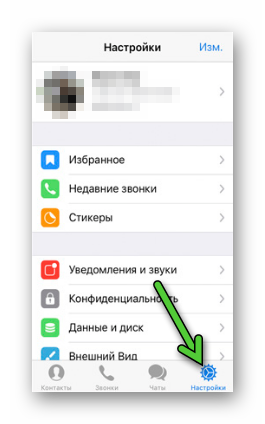
- Из списка доступных параметров нам интересен раздел «Конфиденциальность» или «Приватность и безопасность».
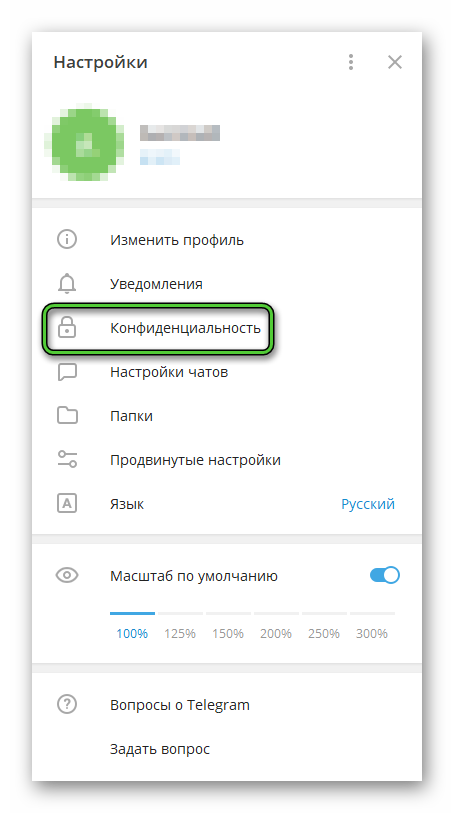
- Тапаем по пункту «Последняя активность».
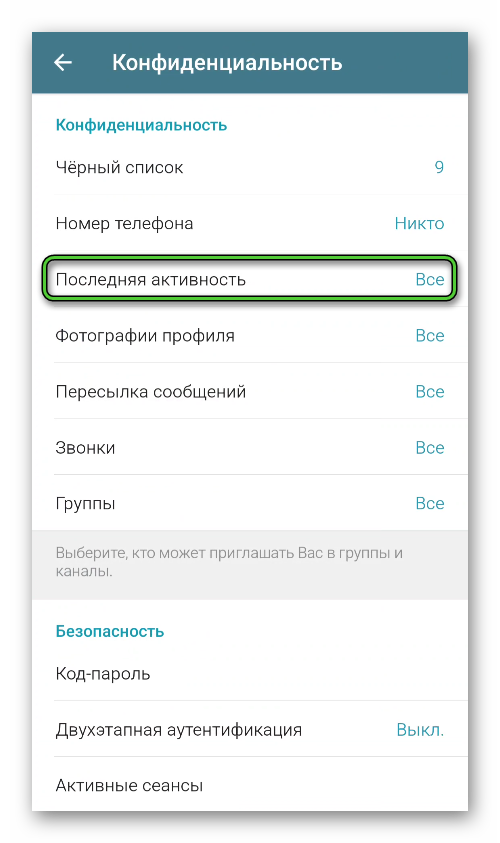
- Из выпадающего списка выбираем один из вариантов для этого параметра: «Все», «Никто» или «Контакты».
- Применяем внесенные изменения.
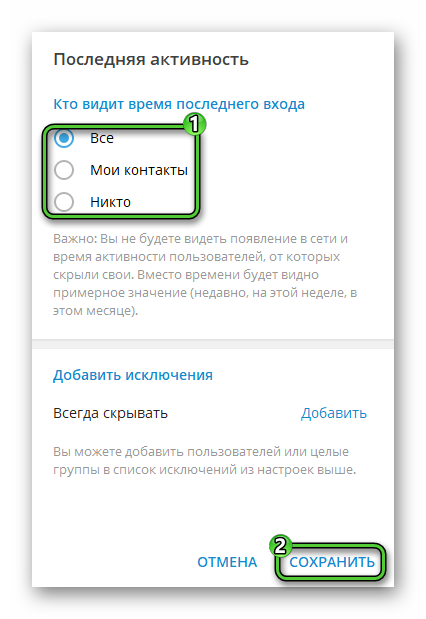
Система автоматически применит внесенные вами изменения и теперь другие пользователи не смогут просматривать сетевой статус вашей учетной записи.
Чтобы сделать то же самое на ПК:
- Запускаем ПК и кликаем по иконке Телеграмма на рабочем столе.
- Авторизуемся в системе и активируем иконку в виде трех горизонтальных линий в левом верхнем углу пользовательского окна.

- В выпадающей боковой шторке выбираем вариант «Настройки».
- Активируем вкладку «Конфиденциальность».
- В соответствующе окне кликаем по «Последняя активность».
- Выбираем приемлемый вариант из предложенных системой.
- Подтверждаем внесение изменений.
Таким образом можно стать невидимым для других пользователей, однако просматривать аналогичную информацию вы также не сможете.
Выборочная блокировка и возможности Телеграмма без интернета
У вас есть возможность заблокировать отображение сетевого статуса только для определенных контактов из соответствующего списка. Делается это в настройках мессенджера, раздел «Конфиденциальность» или «Приватность и безопасность», пункт «Последняя активность». Здесь вы найдете блок «Добавить исключения».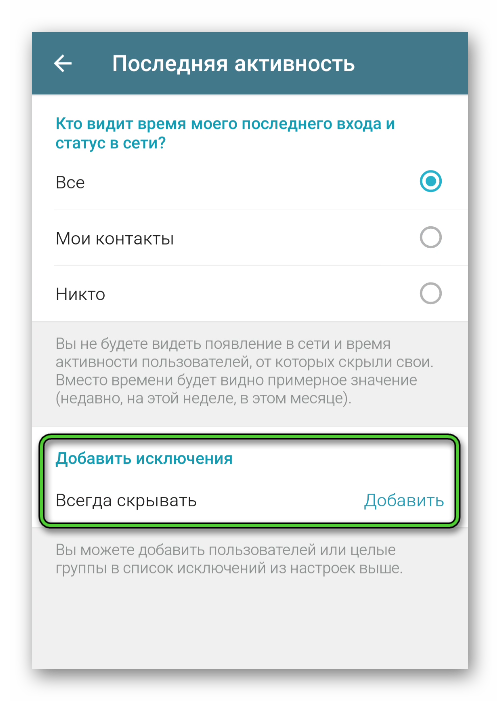
- Выбрать вариант «Все», а затем добавить отдельных пользователей, которые не будут видеть ваш социальный статус.
- Выбрать вариант «Никто», а затем добавить отдельных пользователей, которые будут видеть ваш социальный статус.
- Выбрать вариант «Мои контакты», а затем настроить исключения для каждого из случаев.
Таким образом можно точечно настроить отображение персональной информации.
Что касается работы мессенджера без подключения к Интернету, то это из вариантов оставаться невидимым для системы и других пользователей. Однако функционал несколько пострадает от таких ограничений. Будучи отключенным от беспроводной сети, вы сможете:
- Зайти в приложение.
- Просмотреть и отредактировать список контактов.
- Просмотреть пользовательские настройки.
- Скачать медиафайлы в виде картинок, видео, аудио или документов.
- Активировать поиск по переписке с собеседников.
- Прочитать последние сообщения в чате.
- Удалить чат или отдельные фразы в диалоге.
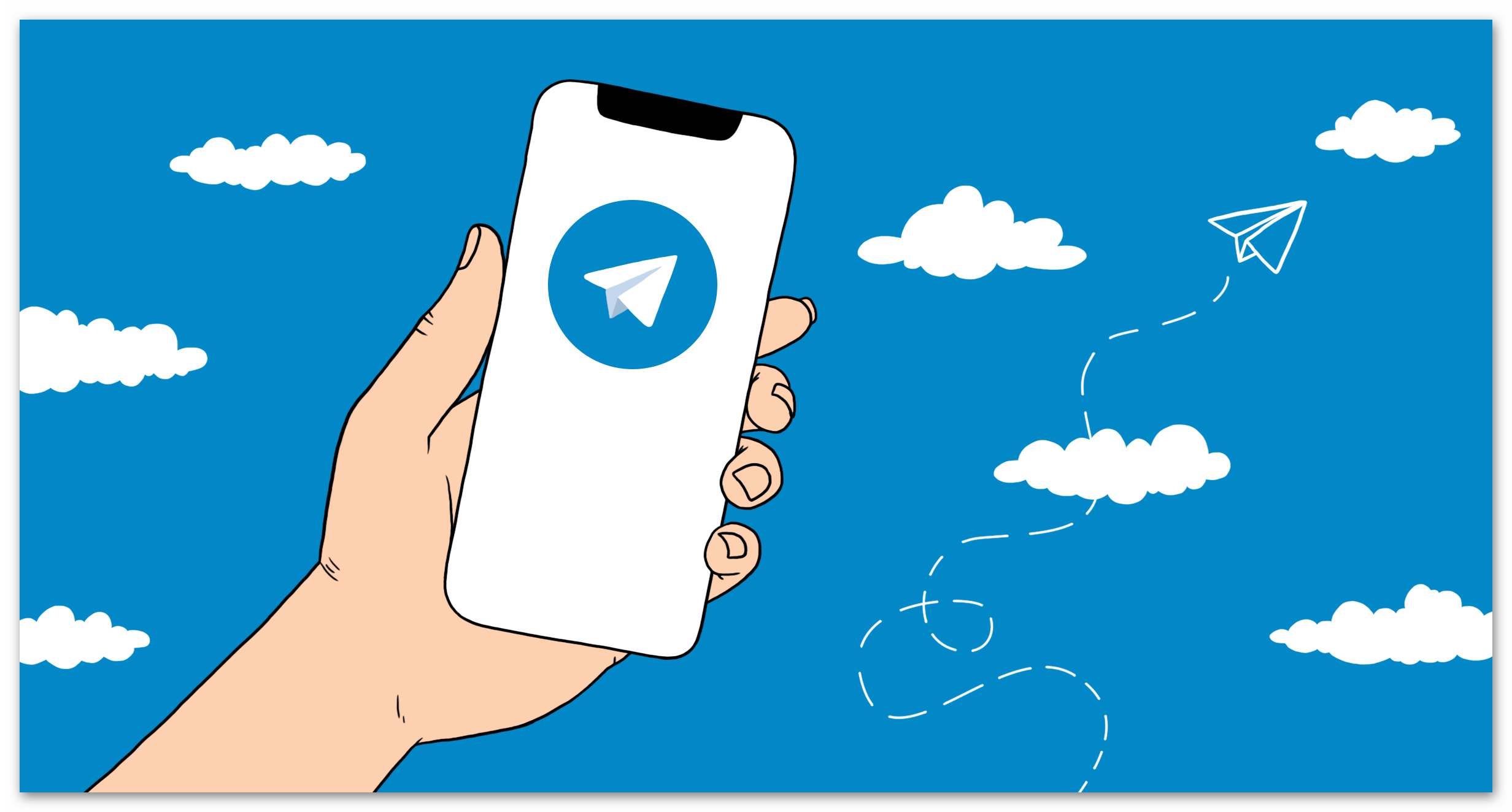
- Зарегистрировать новую учетную запись.
- Отправить сообщение пользователю.
- Позвонить выбранному контакту.
- Перейти по оставленной ссылке.
- Записать голосовое сообщение или организовать видеоконференцию.
Примечательно: вы можете отправить текстовое сообщение выбранному собеседнику, однако встроенные алгоритмы обработают его только при наличии беспроводного соединения, соответственно, отправят его в тот же момент.
Завершение
Явной возможности активировать режим невидимости в Телеграмме сделать нельзя, так как разработчики не предусмотрели такой возможности. Однако для пользователя все же доступны несколько вариантов претворения подобного в жизнь.
Суть процедуры состоит в блокировке отображения сетевого статуса учетной записи. Сделать это можно через системные настройки мобильного приложения или версии для компьютера. Какой бы вариант не был выбран, манипуляции занимают считанные минуты.